Einstellungen der Reservierung
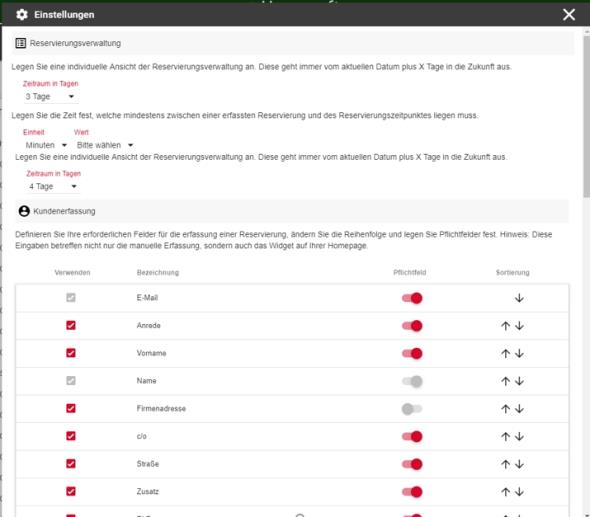
Legen Sie die Zeit fest, welche zwischen der Erfassung einer Reservierung, sowie dem Reservierungszeitpunkt mindestens liegen muss (Vorlaufzeit). Dieser Wert gilt für die Erfassung und Bearbeitung im Backend. Für das Widget gibt es eine gesonderte Einstellung.
Wählen Sie hierfür die gewünschte Einheit sowie die Wert. Beispiel: Einheit: „Stunden“ Wert: „3“
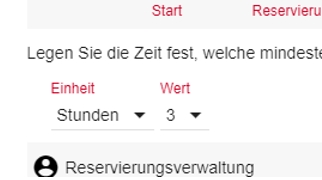
Sehen Sie in diesem Zusammenhang Best Practice: Die richtige Vorlaufzeit für Reservierungen.
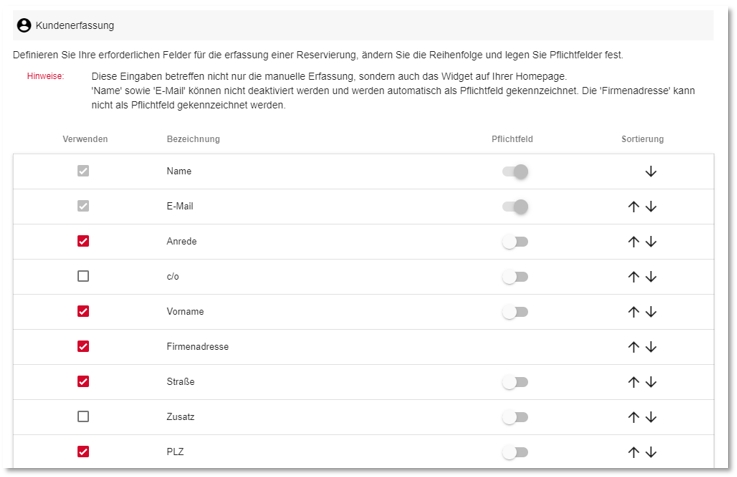
Sie können frei definieren, welche Kundendaten Sie bei einer Reservierung erfassen möchten, in welcher Reihenfolge diese angezeigt werden und ob es sich hierbei um eine Pflichteingabe handelt.
Name sowie eMail sind Pflichtfelder und können nicht deaktiviert werden. Die Firmenadresse kann nicht als Pflichtfeld verwendet werden, da Kunden ohne Firmenzugehörigkeit dieses Feld nicht befüllen könnten.
Bitte beachten Sie, dass sich diese Einstellungen nicht nur auf das manuelle Erfassen einer Reservierung beziehen, sondern sich auch auf die Anzeige innerhalb des Widgets auswirken.
Die Reservierung erfordert die Lizenz Kundenstamm 2.0 um mit der Kundendatenbank zusammen zu arbeiten.
Reservierungsbuch einstellen
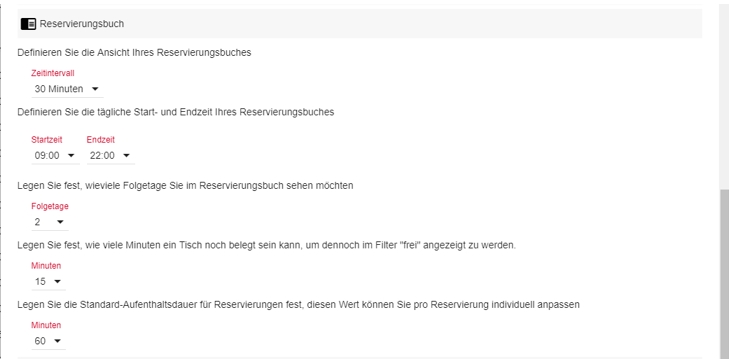
Stellen Sie das Modul Reservierungsbuch nach Ihren individuellen Bedürfnissen ein.
Der Zeitintervall beeinflusst die Anzahl der Spalten pro Stunde (Beispiel: „Zeitintervall“ 30 Minuten = 2 Spalten pro Stunde).
Definieren Sie die tägliche Start- und Endzeit Ihres Reservierungsbuches. Hinweis: Ihre Öffnungszeiten sind von dieser Einstellung nicht betroffen und werden separat eingestellt und angezeigt.
Das Reservierungsbuch lässt sich in die Zukunft „scrollen“, legen Sie hierfür fest, wie viele Tage Sie in die Zukunft sehen möchten.
Definieren Sie, wie lange ein Tisch noch belegt sein kann, um dennoch im Filter „Freie Tische“ angezeigt zu werden. Diese Funktion soll vermeiden, dass Tische, welche evtl. nur noch 5 Minuten belegt sind, bei der Auswahl zur Neuerfassung von Reservierungen nicht angezeigt werden.
Legen Sie fest, wie viele Minuten ein Tisch im Falle einer Reservierung belegt sein soll. Diesen Wert können Sie (später bei der Erfassung ) pro Reservierung individuell anpassen.

Stellen Sie ein, ab welcher Wartezeit ein Eintrag auf der Warteliste in „rot“ dargestellt werden soll.
Hinterlegen Sie eine Zeit, ab welcher ein Eintrag auf der Warteliste automatisch entfernt werden soll.
Zeiten und Favoriten konfigurieren
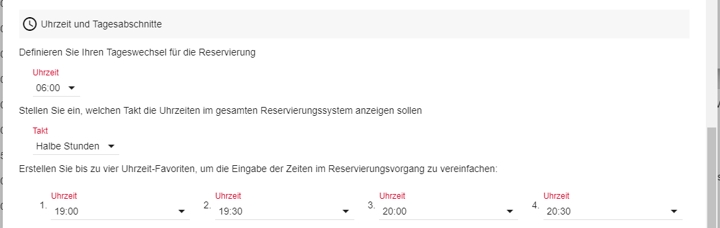
Definieren Sie die Uhrzeit für den automatischen Tageswechsel innerhalb der Reservierung. Dieser ist weitgehend unabhängig mit dem TTA Wert des Hypersoft POS Systems.
Stellen Sie ein, ob die Auswahl von Uhrzeiten pro Stunde, pro halbe Stunde, oder pro Viertelstunde angezeigt werden soll. Beispiel: Sollten Sie Reservierungen nur zu vollen und halben Stunden tätigen, können Sie sich die Abfrage von Viertelstunden sparen und den Takt auf Halbe Stunde einstellen.
Für die Manuelle Erfassung von Reservierungen können Sie bis zu vier Uhrzeit-Favoriten anlegen, um diese Zeiten schneller auswählen zu können.
Reservierungszeiten und Kontingente
Das richtige Einstellen von Öffnungszeiten, Limits und gleichzeitiger Anzahl bestimmt die Effizienz Ihres Reservierungssystems - besonders dann wenn die Reservierungen mit dem Widget automatisch erfolgen. Sehen Sie auch: Best Practice mit Gleichzeitig und Limit in der Hypersoft Reservierung
Wenn bei Ihnen die meisten Reservierungsanfragen zu Zeiten erfolgen, in denen Ihre Mitarbeiter am wenigsten Zeit haben, dann sollten Sie diese Anfragen aus dem normalen Betrieb auslagern, denn in Reservierungsanfragen ist Umsatzpotential. Das Widget auf Ihrer Homepage ist eine gute Lösung. Wenn Ihre Gäste weiterhin gern anrufen beschäftigen Sie doch ein Callcenter mit der Entgegennahme der Anrufe. Die Callcenter Mitarbeiter können mit der Hypersoft Reservierung 2.0 die Reservierungen leicht erfassen.
Allgemein Vorgaben und Zusammenhänge
Es ist es ein großer Unterschied, ob Sie mit einfachen Kontingenten (z.B. Anzahl Plätze), genauen Objekten (z.B. Tische) oder einer Mischung daraus arbeiten. Wenn es (am Anfang) ganz einfach gehen soll beschränken Sie sich auf Kontingente.
Die generellen Reservierungszeiten gelten für alle Objekte und das Platzkontingent. Zusätzlich gibt es bei der Reservierung von Objekten den Wert Vorlaufzeit (siehe oben) der mindestens zwischen dem Zeitpunkt der Reservierungsanfrage und dem Reservierungszeitpunkt eingehalten werden muss.
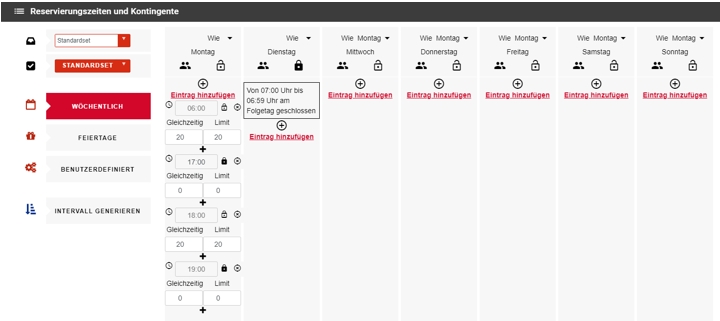
Die Reservierungszeiten beginne täglich nach dem eingestellten Tageswechsel (siehe oben). Zeiteinträge gelten immer ab dem eingetragenen Zeitpunkt bis zum Zeitpunkt des nächsten Eintrages oder bis zum nächsten TTA (bis zur nächsten Spalte).
Wenn keine Zeiteinträge vorhanden sind und der Tag geöffnet ist gelten in Zeitraum keine generellen Einschränkungen das Programm hält alle Anfragen für möglich.
| Element / Schalter | Funktion / Beschreibung |
|---|---|

|
Einträge und Spalten können mit dem Schlosssymbol geöffnet oder geschlossen werden. Ein geschlossener Eintrag erhält immer 0 Gleichzeitig und 0 Limit. |

|
Mit dem Plussymbol können Einträge und gegebenenfalls Spalten hinzugefügt werden. |

|
Der Klick auf das Personensymbol öffnet die Mehrfachbearbeitung aller Einträge einer Spalte. |

|
Mit dem Löschensymbol können Einträge, Spalten und Sets gelöscht werden. |
Sektionen...
Die Öffnungszeiten unterteilen sich in die 3 Sektionen: Wöchentlich, Feiertage und Benutzerdefinierte Sondertage.
Die Sektionen werden der folgenden Wertigkeit nach verwendet ( von Höherwertiger nach Niederwertiger ): Benutzerdefiniert -> Feiertage -> Wöchentlich. Ergänzen Sie somit Ihre regionalen Feiertage und spezielle Vorgaben in den Benutzerdefinierten Sektion. Diese werden dann bevorzugt zu den allgemeingültigen Feiertagen und natürlich den wöchentlichen Einstellungen angewandt. Ebenso ersetzen die Informationen im Bereich Feiertage die wöchentlichen Einstellungen der Öffnungszeiten.
Wöchentliche Einstellungen...
In der Sektion Wöchentlich werden die allgemeinen Zeiten für die entsprechenden Tage festgelegt. Neben den allgemeinen Bedienelementen ist es in der wöchentlichen Sektion möglich Wochentage miteinander zu verknüpfen: Über den Wie-Knopf kann der Tag ausgewählt werden dessen Zeiten auch für den aktuellen Tag (der Spalte) gelten sollen.
Feiertage Einstellungen...

In der Sektion Feiertage werden die Zeiten für die Feiertage festgelegt. Neben den allgemeinen Bedienelementen ist zu beachten das diese Einträge aktiviert werden müssen damit sie vom System verwendet werden. Die Aktivierung eines Feiertages geschieht über den Aktivierungsknopf . Der Knopf zeigt auch den Status an.
Sondertage und benutzerdefinierte Einstellungen...
In der Sektion Sondertage können Einstellungen für ein bestimmtes Datum oder Zeiträume festgelegt werden. Neben den allgemeinen Bedienelementen können hier pro Eintrag Start- und Enddatum festgelegt werden. Ebenso ist es möglich hier private und öffentliche Notizen zu hinterlegen. Die privaten Notizen können Ihren Mitarbeitern in der Buchungsverwaltung angezeigt werden (die öffentlichen Notizen werden in kommenden Versionen der Reservierung für Kunden sichtbar gemacht).
Wenn Sie einen oder mehrere Feiertage als geschlossen einstellen, müssen Sie generell die Feiertagskonfiguration als aktiv eingestellt haben. Andernfalls werden Feiertagseinstellungen und geschlossene Feiertage nicht angewandt.
Best Practice mit Gleichzeitig und Limit in der Hypersoft Reservierung
Wir möchten an dieser Stelle anmerken, dass reservierte oder eingecheckte Tische aufgrund Ihrer Anzahl an Personen (berechnet und berücksichtigt werden. Die Anzahl Personen entspricht im Programm der Platzanzahl im POS System.
Die Anzahl im Feld Gleichzeitig = Gibt die maximalen buchbaren Plätze (im Restaurant) an, die reserviert werden können.
Mit der Anzahl im Feld Limit kann (wenn gewünscht) die Anzahl der Reservierungsplätze pro Zeiteinheit 60min / 30min / 15min) limitiert werden.
Wenn das Feld Limit nicht gepflegt ist, können bei einem Restaurant mit 200 Plätzen und einem Wert vom 200 im Feld Gleichzeitig bis zu 200 Plätze für denselben Zeitpunkt z.B. 18:00 reserviert werden. Dies führt dann gegebenenfalls zur Überlastungen von Teilbereichen Ihres Unternehmens.
Wir empfehlen im Sinne des Qualitätsmanagements dieser Situation präventiv entgegenzuwirken, indem Sie z.B. pro 60min / 30min / 15min ein Limit für die maximal reservierten Plätze vorgeben. Beispiel: wenn Sie insgesamt 200 Plätze haben, könnte es sein, dass innerhalb von 15 Minuten nur 30 eingecheckt werden sollten, um Service oder Küche nicht zu überlasten. So könnten Sie dies konfigurieren:
Um 18:00 geben Sie ein Limit 30 Plätzen ein die reserviert werden können. Dies würde sich alle Viertelstunde fortführen (also um 18:15 wieder ein Limit von 30 u.s.w.), der Wert Gleichzeitigen bleibt jeweils mit 200 definiert und wird ebenfalls zeitlich übergreifend berücksichtigt.
Damit Sie viele Einträge schnell erstellen können gibt es eine optionale Intervallfunktion:

Durch Auswählen von Intervall generieren öffnen Sie den Intervallgenerator. Damit ist es leicht möglich für Spalten innerhalb der gewählten Sektion Einträge in zeitlichen Intervallen zu erstellen.
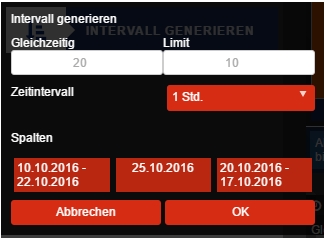
Geben Sie die gewünschten Werte ein und wählen Sie die Spalten bei denen die Intervalle eingetragen werden sollen aus (ausgewählte Spalten werden grün hinterlegt). Mit OK werden die Intervalle erstellt und eingetragen.
Zurück zum übergeordneten Thema: Hypersoft Reservierung konfigurieren